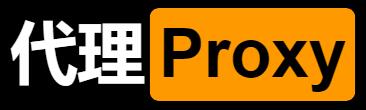您是否正在寻找有关如何在 Chrome 上设置代理的教程?现在进来,让我们带您了解在流行的 Chrome 浏览器上设置代理所需的所有知识。
浏览器的隐身模式可以做的事情是有限的,让你匿名和隐藏你的位置是它不能做的一些事情。这就是代理的用途 – 隐藏可以链接到您和您的位置的 IP 地址。有许多环境可以使用代理。
一种非常流行的环境是浏览器环境。谷歌浏览器恰好是世界上最受欢迎的浏览器,因此,编写有关如何在 Chrome 上使用代理的教程很有意义。
Chrome 的代理
实际上,没有针对 Chrome 浏览器的特定代理。您在市场上看到的所有代理,无论采用何种身份验证方法,都适用于 Chrome。因此,您应该注意的是,您要购买的代理是否适用于您的用例。这就是为什么撰写本文的这一部分是为了向您提供有关使用最佳代理的建议的原因。
目前市场上最好的代理提供商是 Bright Data——您可以从他们那里购买独享代理、住宅代理,甚至移动代理。但是,他们的代理很昂贵,因此,除非您有相当大的预算,否则我建议您寻找其他替代方案。
说到数据中心代理,我会为你推荐 MyPrivateProxy 和 Proxy-IPv4。对于住宅代理,您可以从Smartproxy和IPRoyal等负担得起的供应商处购买。
Chrome 代理设置分步教程
在 Chrome 上设置代理非常简单。使用 Chrome 时,您所做的设置不在浏览器级别 – Chrome 会使用您的设备代理设置。以下是在 Chrome 上配置代理所需的步骤。我的 电脑 在 Windows 10 上运行,因此,根据您的操作系统,肯定会有细微的差异,但您仍然可以将其用作指南。
1. 启动 Chrome 浏览器,转到菜单选项并单击“设置”,然后单击侧面菜单中的“高级”。
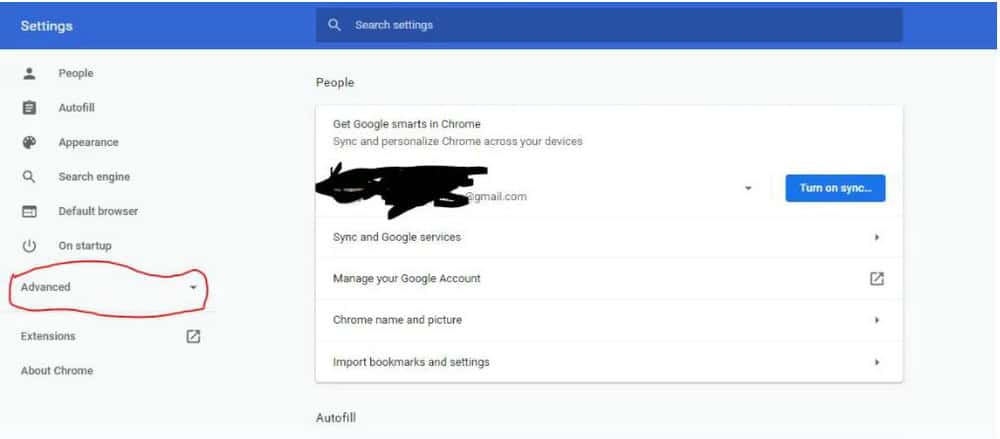
2. 将打开一个下拉菜单,单击“系统”选项
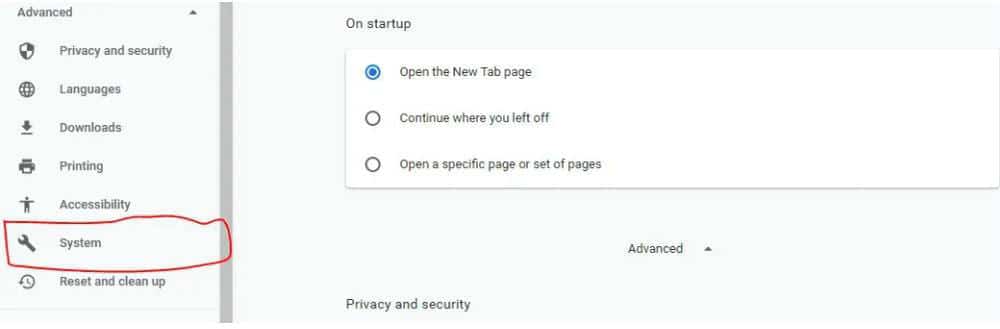
3. 然后单击“打开您电脑的代理设置”。
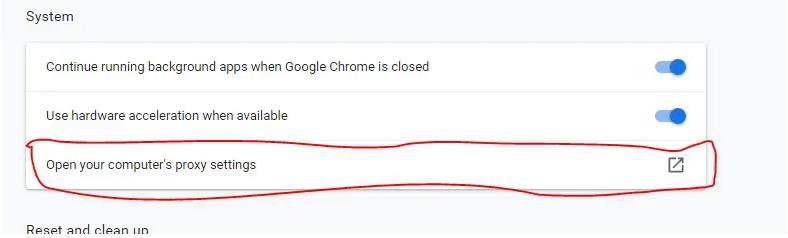
4. 这将打开一个用于设置代理的新窗口。此处只需配置几项即可让代理为您工作。向下滚动到手动代理设置,您将看到输入代理地址和端口的部分。
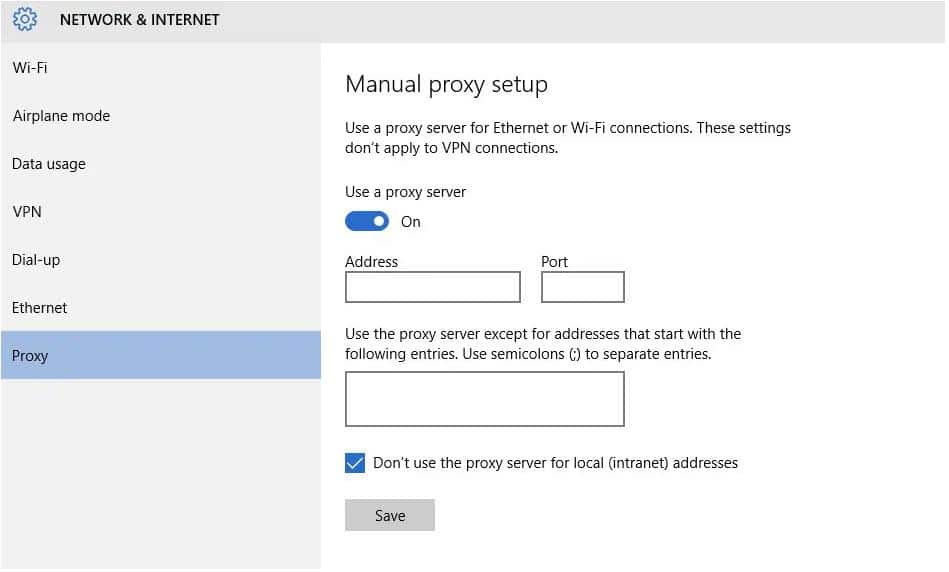
5. 查看上面的屏幕截图,您可以看到是否有使用代理的触发器 – 确保它已打开。
6. 填写您的代理详细信息,然后单击“保存”按钮。
关于身份验证
有了以上,你的代理就设置成功了。但是,如果没有身份验证,如果它不是公共代理,您将无法使用它。基本上有身份验证方法 – IP 身份验证和用户名/密码身份验证。如果您使用 IP 身份验证进行身份验证,则需要从您使用的代理提供商的用户仪表板中将您的 IP 地址列入白名单。
但是,如果您想使用用户名和密码进行身份验证,则只需在浏览器地址中键入您选择的任何地址并尝试访问它。您需要输入用户名和密码才能继续。
结 论
通过以上操作,您就可以开始上网了 – 使用您正在使用的代理服务器提供的 IP 地址屏蔽的 IP 地址开始上网。正如我之前所说,完成配置的步骤可能因您的操作系统和您使用的 Chrome 版本而异。但是整个步骤几乎是一样的。